Kako promijeniti Cortanin glas i jezik u sustavu Windows 10
Osim maternjeg jezika (koji je engleski(English) ) Cortane(Cortana) , podržava puno drugih jezika poput japanskog(Japanese) , talijanskog(Italian) , portugalskog(Portuguese) , francuskog(French) , njemačkog(German) , španjolskog(Spanish) itd. Ako želite, možete jednostavno promijeniti Cortanin jezik(change Cortana’s language) pomoću ugrađenog značajka prisutna u sustavu Windows 10(Windows 10) . Slično, ako želite da Cortana govori nekim drugim glasom (recimo britanskim naglaskom), to se također može učiniti jednostavno bez upotrebe neke aplikacije ili alata treće strane.

Imajte na umu da promjena glasa i jezika Cortane(Cortana) također mijenja zadani jezik prikaza na računalu sa sustavom Windows 10(Windows 10) . Također, mijenja trenutni raspored tipkovnice postavljen na vašem računalu sa sustavom Windows 10(Windows 10) u novi raspored tipkovnice na temelju jezika koji ste postavili. Dakle, ako novi raspored tipkovnice uzrokuje bilo kakve probleme, u tom slučaju morate promijeniti raspored tipkovnice u sustavu Windows 10 .
Promijenite Cortanin glas(Voice) i jezik(Language) u sustavu Windows 10(Windows 10)
Prvo morate otvoriti aplikaciju Postavke u (Settings)sustavu Windows 10(Windows 10) pomoću prečaca Win+I . Nakon toga kliknite na kategoriju Vrijeme i jezik(Time & language) . Sada odaberite stranicu Regija(Region ) dostupnu na lijevoj bočnoj traci. U desnom dijelu te stranice odaberite zemlju ili regiju s padajućeg izbornika.
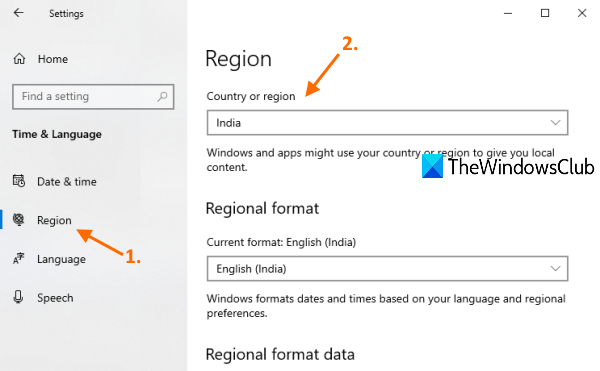
Kliknite na stranicu Jezik(Language) dostupnu na lijevoj bočnoj traci. Pomaknite(Scroll) se prema dolje i pritisnite gumb Dodaj jezik(Add a language) .

Iskoči prozor. Tamo potražite jezik koji se odnosi na zemlju ili regiju koju ste prethodno postavili. Kada je jezik vidljiv, odaberite ga i pritisnite gumb Sljedeće . (Next)U odjeljku Dodatne jezične značajke(Optional language features) odaberite sve opcije i pritisnite gumb Instaliraj .(Install)
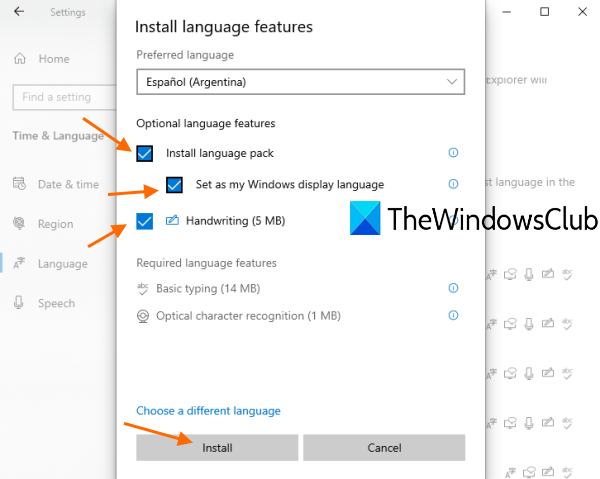
Time ćete preuzeti i instalirati jezičnu stranicu, rukopis i druge značajke tog jezika te također postaviti vaš jezik prikaza u sustavu Windows(Windows) na taj određeni jezik kao zadani. Pustite da se instalacija završi.
Nakon što je postupak instalacije dovršen, od vas će se tražiti da se odjavite na svoj Windows 10 uređaj. Pritisnite gumb Da, odjavi se sada .(Yes, sign out now)
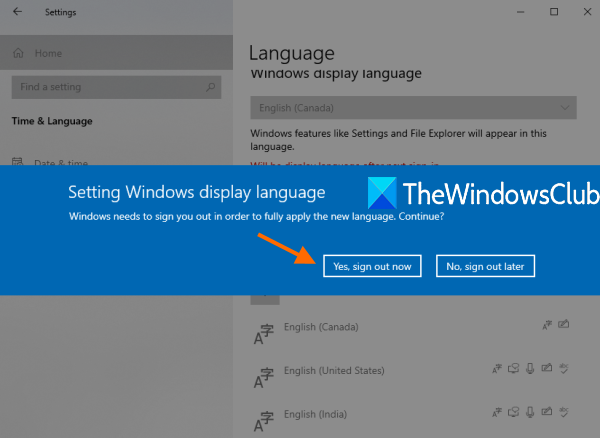
Nakon što se odjavite. Ponovno se prijavite i novi jezik će se uspješno primijeniti. Promijenili ste jezik Cortane(Cortana) . Radovi još nisu završeni.
Opet otvorite aplikaciju Postavke(Settings) , pristupite kategoriji Vrijeme i jezik(Time & language) i kliknite na stranicu Govor(Speech) . Na desnoj strani, u odjeljku Jezik govora(Speech) , upotrijebite padajući izbornik i odaberite isti jezik govora koji ste prethodno instalirali.
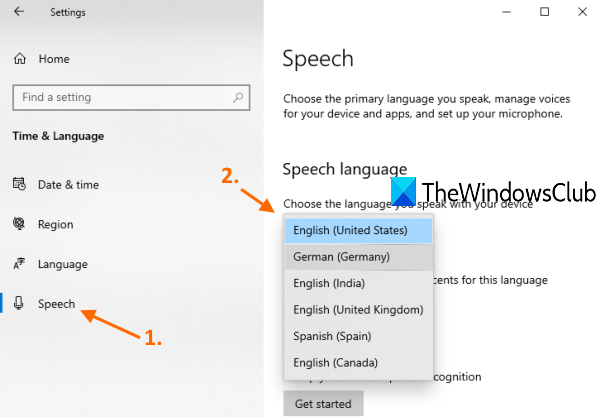
To će promijeniti govor ili glas Cortane(Cortana) na taj određeni jezik.
Sada otvorite aplikaciju Cortana i prijavite se svojim Microsoft računom (ako već niste). Pritisnite ikonu Speak to Cortana i počnite davati naredbe Cortani(Cortana) . Vidjet ćete da Cortana govori istim naglaskom, kao i da prikazuje isti jezik koji ste postavili pomoću gornjih koraka.
Nadam se da će pomoći.
Related posts
Kako deinstalirati i ponovno instalirati Cortanu u sustavu Windows 10
Kako govoriti ili upisivati u aplikaciju Cortana u sustavu Windows 10
Kako postaviti i upravljati postavkama Cortane u sustavu Windows 10
Aplikacija Cortana Show Me nudi vizualni vodič za korištenje sustava Windows 10
Kako izbrisati sadržaj pretraživanja Cortane u sustavu Windows 10
Što je Control Flow Guard u sustavu Windows 10 - kako ga uključiti ili isključiti
Kako onemogućiti automatsko ažuriranje upravljačkih programa u sustavu Windows 10
Kako koristiti Network Sniffer Tool PktMon.exe u sustavu Windows 10
Gledajte digitalnu TV i slušajte radio na Windows 10 uz ProgDVB
Omogućite poboljšanu zaštitu od lažiranja u Windows 10 Hello Face Authentication
Kako zatražiti od Cortane da zaključa, odjavi, isključi ili ponovno pokrene vaše Windows 10 računalo
Kako postaviti i koristiti Cortanu u sustavu Windows 10
Kako isključiti glas naratora u sustavu Windows 10
Neka Firefox prikazuje kontrole medija na zaključanom zaslonu sustava Windows 10
Kako postaviti mjerače vremena i alarme pomoću Cortane u sustavu Windows 10
Najbolji besplatni softver za skeniranje crtičnog koda za Windows 10
Potpuni vodič za reprodukciju glazbe uz Cortanu i Groove Music, u sustavu Windows 10
Što je paket za omogućavanje u sustavu Windows 10
Kako ukloniti Unknown Locale tipkovnicu u sustavu Windows 10
Najbolji način da onemogućite Cortanu u sustavu Windows 10
